El meu Internet HughesNet no funciona (Consells ràpids per recuperar la connexió a Internet)
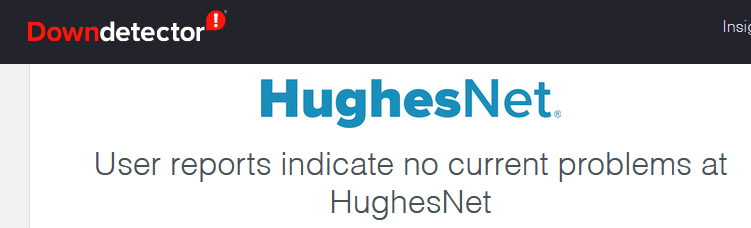
Taula de continguts
Recentment, molts usuaris de HughesNet han experimentat diversos problemes amb la connexió. Afortunadament, la majoria d'aquests problemes es poden resoldre amb uns quants passos senzills! Avui us presentarem totes les possibles coses que podrien haver anat malament amb els vostres serveis HughesNet i les maneres més fàcils de solucionar-les!
Possibles raons per les quals HughesNet no funciona
1. HughesNet està passant per una interrupció a la vostra zona
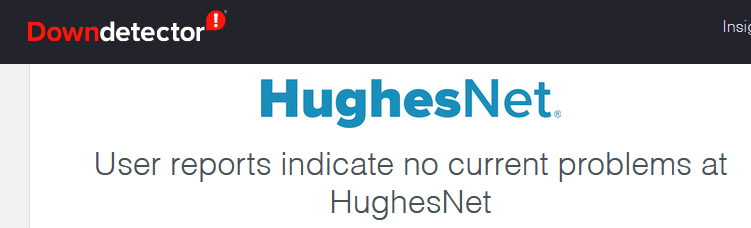
La primera raó per la qual el vostre HughesNet ha deixat de funcionar a causa d'una interrupció a prop teu. Podeu comprovar si aquest és el vostre cas posant-vos en contacte amb el servei d'atenció al client de HughesNet.
Si s'ha produït un error amb els seus serveis o si s'ha realitzat un manteniment regular a la zona on viviu, només haureu d'esperar unes hores i el servei es tornarà a activar.
Vegeu també: Per què la llum de banda ampla d'AT&T parpelleja en vermell i verd i com solucionar-ho?2. Els cables del vostre encaminador són els culpables
Amb el pas del temps, els cables del vostre encaminador es poden fer malbé o envellir massa per funcionar com ho feien al principi. És per això que hauríeu d'examinar el seu estat, sobretot si heu estat utilitzant el dispositiu durant diversos anys.
Alternativament, un cable podria haver-se solt. Per tant, hauríeu d'assegurar-vos que tot estigui ben connectat i al port correcte de l'encaminador. En cas que sospiteu que un cable està massa danyat per funcionar de manera eficaç, haureu de substituir-lo immediatament. A continuació, comproveu la vostra connexió.
3. El problemaestà amb el mòdem
La majoria dels problemes d'Internet de HughesNet es poden atribuir a diversos problemes amb el mòdem. Per comprovar què està passant amb el vostre dispositiu, podeu utilitzar el sistema oficial HughesNet.
Heu d'anar al Centre de control del sistema del lloc web oficial de HughesNet i trobar la secció Utilitats de diagnòstic . A continuació, seleccioneu Prova de connectivitat i feu clic a Resolució de problemes . Aleshores, el lloc web us guiarà pel procés de resolució de problemes i informarà de qualsevol problema que pugui tenir el dispositiu.
Si el sistema surt amb un problema que no esteu segur de com solucionar-ho, un simple reinici hauria de fer el truc. Hauríeu de desconnectar el mòdem de la font d'alimentació i esperar uns minuts. Aleshores, el podeu tornar a connectar. El millor és donar-li un o dos minuts addicionals perquè s'estabilitzi abans d'intentar utilitzar-lo.
Proveu el restabliment de fàbrica
En cas que això no funcioni, és possible que hàgiu de fer un restabliment de fàbrica al mòdem. Per això, hauríeu de trobar el botó de restabliment a la part posterior del mòdem i fer servir un pin o un bolígraf per empènyer-lo. Haureu de mantenir-lo premut fins que els llums del mòdem comencin a parpellejar.

Després d'això, hauríeu de donar al dispositiu uns cinc minuts per reiniciar-se correctament. Aquest procés revertirà el mòdem a la seva configuració original, per això haureu de tornar-lo a configurar,tal com vas fer la primera vegada que el vas fer servir.
Per fer-ho, haureu d'anar a la pàgina de configuració del dispositiu escrivint //192.168.1.1/ a la barra d'adreces. A continuació, haureu d'introduir les vostres credencials.
Si no vau canviar el vostre nom d'usuari i contrasenya la primera vegada que vau configurar el dispositiu, els trobareu a la caixa del mòdem o a la part posterior del dispositiu. Aleshores, hauríeu de repetir els passos de configuració de la xarxa sense fil i la contrasenya. També haureu de tornar a connectar tots els dispositius connectats anteriorment a Internet a la nova xarxa sense fil que heu creat.
4. Comproveu l'estat de l'antena parabòlica
HughesNet és Internet per satèl·lit. Per tant, la vostra antena parabòlica és vital per mantenir una connexió estable a Internet. Per això també haureu de comprovar l'estat del plat.
El plat ha d'estar sempre al mateix lloc on es va muntar la primera vegada. En cas que no ho sigui, hauríeu de tornar-lo a la seva ubicació original tan aviat com sigui possible.
Si el plat és massa llunyà per arribar-hi, potser voldreu contactar amb un tècnic per a aquest pas. També és bo comprovar si les branques dels arbres, el clima o qualsevol altra cosa podrien haver interferit amb el vostre senyal. A més, els cargols acostumen a afluixar-se amb el pas del temps, per la qual cosa també és intel·ligent verificar el seu estat i tornar-los a cargolar de manera segura.
5. Internet HughesNet és massa lent?

El vostrePot ser que Internet d'HughesNet funcioni, però la connexió és massa lenta, la qual cosa fa que no puguis realitzar les teves activitats diàries. En aquest cas, tenim alguns consells que potser voldreu provar per accelerar-ho.
Penseu en la posició òptima del vostre encaminador
Els experts tenen un parell de consells perquè qualsevol usuari d'Internet garanteixi la posició òptima per al seu encaminador i el senyal sense fil més fort. Per exemple, el vostre encaminador hauria d'estar el més a prop possible del centre de casa vostra. D'aquesta manera, us assegurareu que la connexió a Internet sigui igual de forta a totes les parts de casa vostra.
Lectura recomanada:
- El meu Comcast Xfinity Wi-Fi no funciona, però els cables sí (causes i solucions)
- Hotspot personal No funciona: com solucionar-ho?
- iPhone connectat a Wi-Fi però no funciona (solucions proporcionades)
A continuació, no hauríeu de col·locar el dispositiu a terra ni en un cantonada, ja que les parets i el terra poden interferir amb el senyal sense fil. A més, els grans electrodomèstics i mobles també podrien interrompre el senyal.
Per tant, el millor és posar l'encaminador el més lluny possible d'ells. Finalment, els dispositius Bluetooth també poden interferir amb la vostra connexió.
És per això que el millor és mantenir desactivada la funció Bluetooth en aquests dispositius quan no la necessiteu.
Utilitzeu el cable Ethernet per a emergències
ElEl cable Ethernet us proporcionarà una connexió a Internet més forta. Tot i que no és la millor opció quan necessiteu un bon senyal per a diversos dispositius, és adequat per a emergències. Per tant, val la pena provar el cable Ethernet si teniu problemes temporals de connexió a Internet.
Redueix el nombre de dispositius
L'Internet per satèl·lit no és tan fiable com altres tipus, i és probable que massa dispositius connectats alentiran el teu connexió. Per tant, el millor que podeu fer per mitigar el problema és desconnectar qualsevol dispositiu que no utilitzeu en aquest moment.
En cas que tingueu més gent a la vostra llar i necessiteu tots aquests dispositius en tot moment, hauríeu de considerar actualitzar el vostre pla d'Internet. Alternativament, és possible que vulgueu comprar un extensor de senyal sense fil.
Pensaments finals
Com podeu veure, hi ha moltes raons per les quals el vostre HughesNet no funciona. Esperem que el vostre problema no hagi estat massa greu i que hàgiu pogut solucionar-lo amb els nostres consells. Si no, l'única opció és contactar amb el servei d'atenció al client de HughesNet i informar del problema.
És possible que hagin d'enviar el tècnic per comprovar l'estat de la vostra antena parabòlica o dels dispositius connectats a Internet.

